利用ppt制作良好的排版的方法
我们在制作PPT的时候经常不知道该如何排版才能使PPT看上去更好看,其实我们只要充分利用拆分图片的技巧就可以制作很好看的排版了,下面就给大家讲讲具体操作。

具体如下:
1. 第一步,我们在电脑上准备好一张图片,插入到PPT中去。
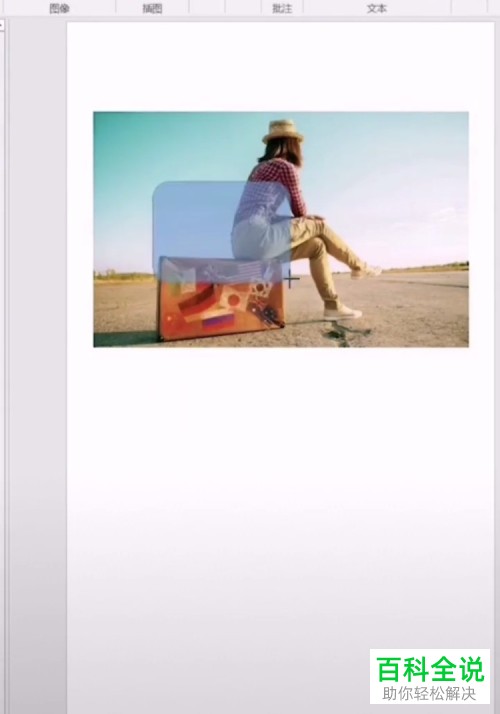
2. 第二步,如图所示,在PPT中插入一个矩形框。

3. 第三步,键盘按着Ctrl可以对图框进行复制并对其大小进行调整。
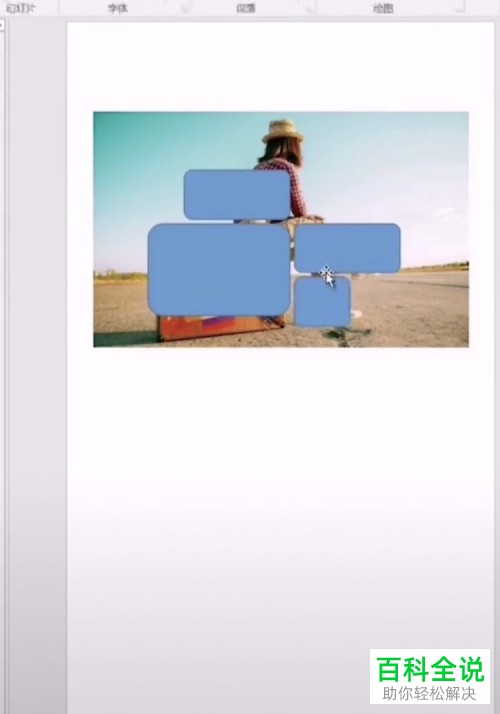
4.第四步,如图所示根据自己的需要将矩形框调整成各种图形。

5. 第五步,调整好矩形框后,我们将所有的图片选中。
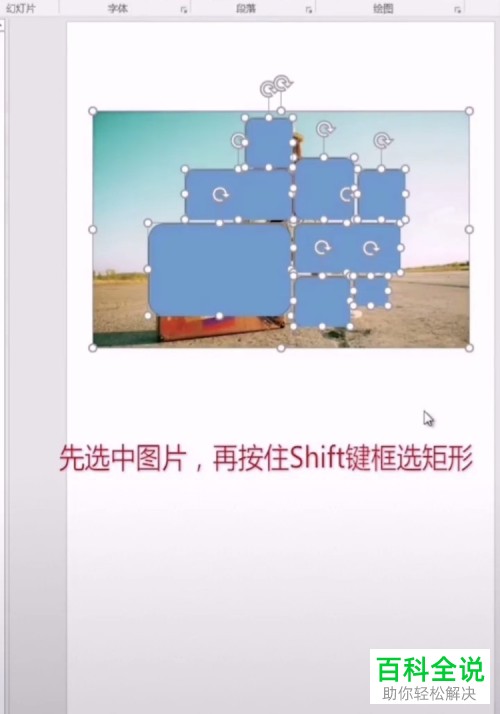
6. 第六步,点击工具栏中的格式,选择格式下的“拆分”。

7. 第七步,点击拆分后会出现如图所示的界面,我们将边边角角多余的部分删除即可。

以上就是利用ppt制作良好的排版的方法了。
赞 (0)

